Cum să remediați eroarea 404 pe site-ul dvs. WordPress
Publicat: 2022-05-30Eroarea 404 este o eroare în care se confruntă majoritatea utilizatorilor WordPress. Este considerată o eroare comună atunci când accesați postări și pagini care nu există într-un site web.
Pentru vizitatorii site-ului, eroarea 404 poate fi destul de frustrantă, ceea ce duce la o experiență negativă a utilizatorului și, de asemenea, rate de respingere potențial ridicate pe site-ul dvs. Prin urmare, este vital să luați în considerare remedierea erorilor 404 pe site-ul dvs. WordPress.
În acest articol, vom analiza despre ce este eroarea 404, cum să o remediam, precum și cum să monitorizăm eficient erorile 404 pe site-ul dvs. WordPress.
Cuprins
Ce este eroarea 404
Ce cauzează eroarea 404
Cum se remediază eroarea 404
Cum se monitorizează erorile 404
Concluzie
Ce este eroarea 404
Eroarea 404 înseamnă că serverul nu poate localiza resursa solicitată, fie că este o pagină, postare sau fișier pe site-ul dvs. WordPress. Acest lucru înseamnă pur și simplu că un utilizator trimite o solicitare prin browser, care este trimisă la server la conexiunea cu succes, dar serverul nu poate localiza resursa.
Mai jos este un exemplu de ilustrare a erorii la vizitarea unei astfel de adrese URL: https://staxwp.com/mypost/
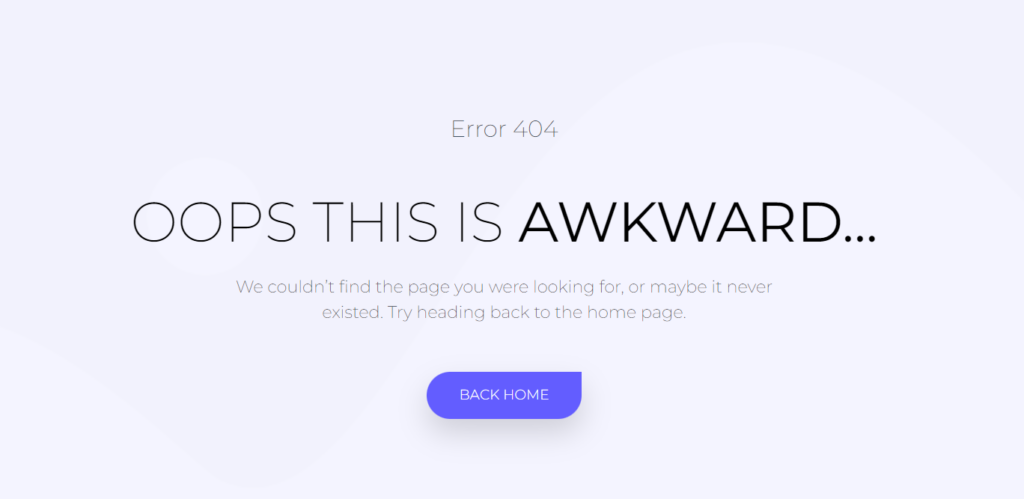
Un vizitator al site-ului ar întâlni eroarea 404 de mai sus, deoarece adresa URL nu există.
Ce cauzează eroarea 404
Eroarea 404 poate fi cauzată de o serie de probleme. Unele dintre acestea includ:
i) URL-ul pur și simplu nu există.
Acesta este, de exemplu, cazul în URL-ul nostru de testare de mai sus.
ii) URL-uri scrise greșit
O greșeală minimă într-o adresă URL a site-ului poate duce la o eroare 404 dacă adresa URL finală nu există.
iii) Probleme de stocare în cache
Uneori, browserul poate stoca în cache adresele URL, redând astfel o eroare 404 până când URL-ul poate fi urmărit.
iv) Conținut șters
Dacă conținutul din site, cum ar fi o postare, este șters, la accesarea adresei URL anterioare, veți întâlni eroarea 404.
v) Conținutul a fost mutat la o adresă URL diferită
Dacă, de exemplu, aveți o pagină pentru care i-ați modificat adresa URL sau ați mutat-o la o altă adresă URL fără redirecționare adecvată, iar vizitatorii site-ului accesează adresa URL anterioară, probabil că aceștia vor întâlni eroarea 404.
v) Probleme cu serverul
Aceasta nu este o cauză comună, dar serverul dvs. poate avea uneori probleme precum modulele dezactivate.
În conținutul dvs. WordPress, eroarea 404 este, în cele mai multe cazuri, o problemă cu permalink-urile sau slug-urile site-ului dvs. web care nu sunt actualizate și probleme cu serverul.
Cum se remediază eroarea 404
Înainte de a remedia eroarea 404, vă recomandăm să ștergeți memoria cache a site-ului dvs. pentru a vă asigura că eroarea 404 nu este un rezultat al stocării în cache.
Odată ce acest lucru este verificat, puteți continua să efectuați remedierea furnizată mai jos.
Resetarea permalink-urilor dvs
Resetarea permalinkului poate fi efectuată fie automat, fie manual.
Resetarea automată a permalink-urilor
Pentru a reseta automat linkul permanent setat, va trebui să efectuați următoarele:
Navigați la secțiunea Setări > Legături permanente din tabloul de bord WordPress și verificați setarea pe care o aveți în prezent.
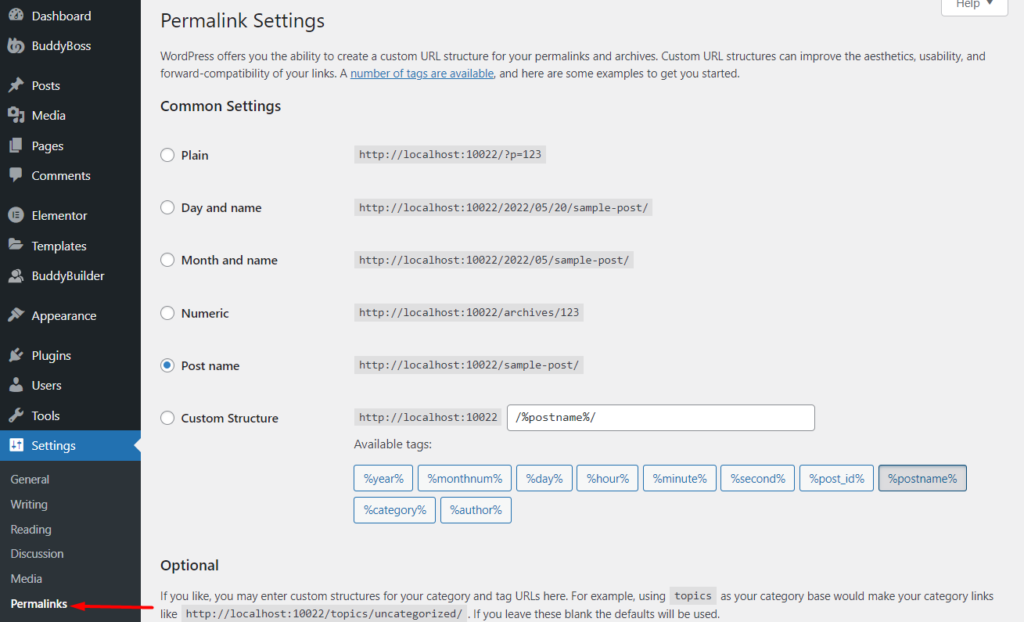
Apoi, selectați setarea „Plain”.
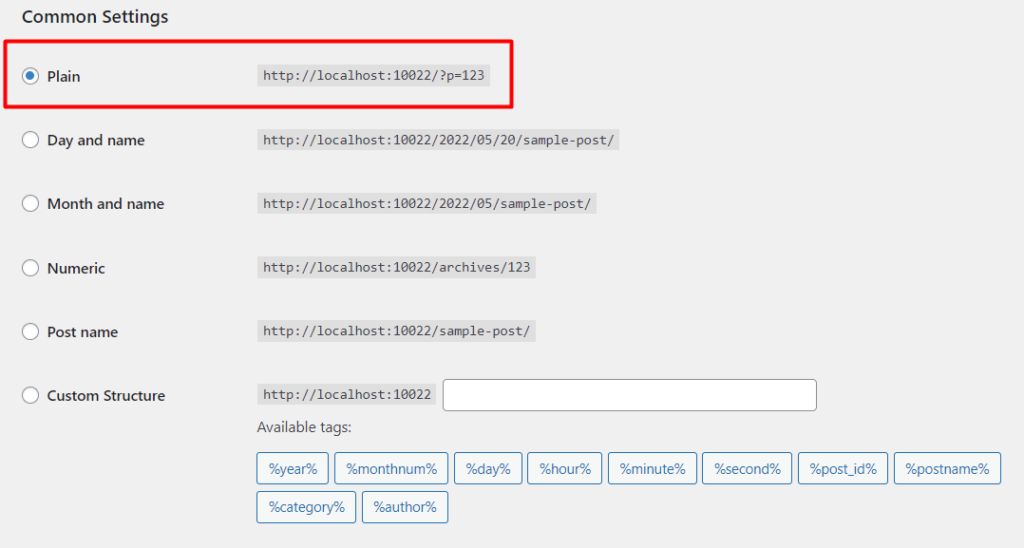
Odată ce ați terminat, salvați modificările făcând clic pe butonul „Salvați modificările”.
După ce ați făcut acest lucru, acum selectați setarea pe care ați avut-o anterior și salvați din nou modificările.
După finalizare, puteți verifica dacă eroarea 404 este rezolvată pe adresa URL.
Resetarea manuală a permalink-urilor
Pentru a reseta manual permalinkurile, va trebui să modificați fișierul .htaccess. Pentru a face acest lucru, accesați fișierele site-ului dvs. prin FTP utilizând un program precum Filezilla sau panoul dvs. de găzduire.
Fișierul .htaccess se află în rădăcina fișierelor site-ului dvs.
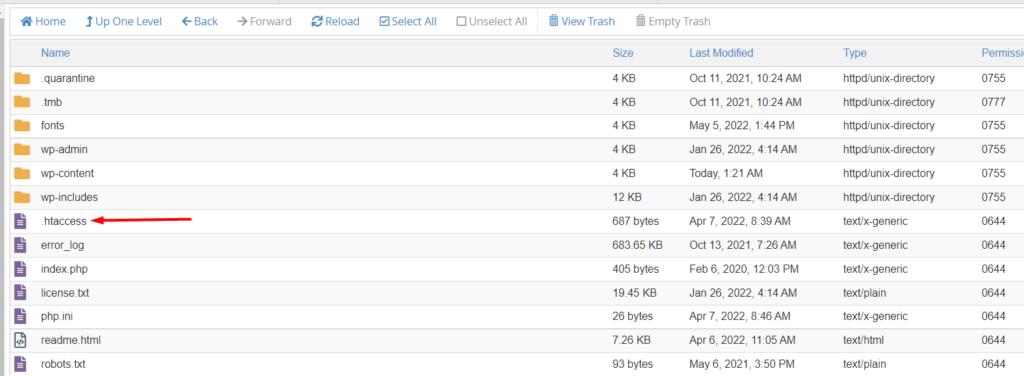
După urmărirea fișierului, efectuați o copie de rezervă a fișierului pe computerul local.
Apoi, selectați să editați fișierul și să înlocuiți conținutul acestuia, după cum urmează:
i) Pentru o instalare în domeniul principal.
Un exemplu de domeniu principal ar fi din structura yourdomain.com

Pentru un astfel de domeniu va trebui să înlocuiți conținutul cu:
# BEGIN WordPress <IfModule mod_rewrite.c> RewriteEngine On RewriteBase / RewriteRule ^index\.php$ - [L] RewriteCond %{REQUEST_FILENAME} !-f RewriteCond %{REQUEST_FILENAME} !-d RewriteRule . /index.php [L] </IfModule> # END WordPressii) Pentru o instalare în cadrul sub-domeniului,.
Un subdomeniu ar avea formatul blog.yourdomain.com
Pentru subdomenii, va trebui să înlocuiți conținutul cu:
RewriteEngine On RewriteBase / RewriteRule ^index\.php$ - [L] RewriteRule ^wp-admin$ wp-admin/ [R=301,L] RewriteCond %{REQUEST_FILENAME} -f [OR] RewriteCond %{REQUEST_FILENAME} -d RewriteRule ^ - [L] RewriteRule ^(wp-(content|admin|includes).*) $1 [L] RewriteRule ^(.*\.php)$ $1 [L] RewriteRule . index.php [L]iii) Pentru o instalare în subdirector.
Subdirectoarele ar avea structura yourdomain.com/blog. În subdirectoare, va trebui să înlocuiți conținutul cu:
RewriteEngine On RewriteBase / RewriteRule ^index\.php$ - [L] RewriteRule ^([_0-9a-zA-Z-]+/)?wp-admin$ $1wp-admin/ [R=301,L] RewriteCond %{REQUEST_FILENAME} -f [OR] RewriteCond %{REQUEST_FILENAME} -d RewriteRule ^ - [L] RewriteRule ^([_0-9a-zA-Z-]+/)?(wp-(content|admin|includes).*) $2 [L] RewriteRule ^([_0-9a-zA-Z-]+/)?(.*\.php)$ $2 [L] RewriteRule . index.php [L]Odată ce ați înlocuit conținutul, salvați modificările și acum vizitați pagina sau postați URL-ul unde ați avut eroarea 404 redată, pentru a verifica dacă acum este rezolvată.
Configurarea redirecționărilor pentru conținut redenumit sau mutat
Redirecționările sunt menite să remapeze adrese URL incorecte pe site-ul dvs. Puteți configura redirecționări în site-ul dvs. WordPress cu ajutorul unui plugin de redirecționare. Vă sugerăm să utilizați pluginul de redirecționare disponibil în depozitul WordPress.
După instalarea pluginului, navigați la secțiunea Instrumente > Redirecționare din tabloul dvs. WordPress.
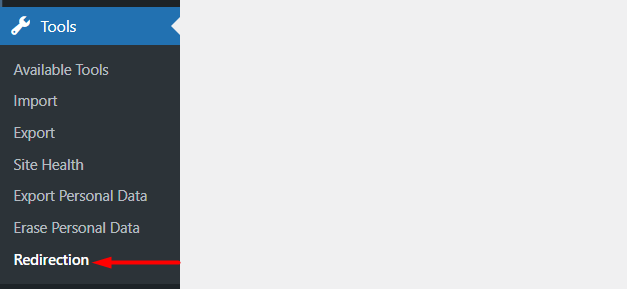
Apoi, faceți clic pe „Adăugați nou” și adăugați detaliile URL.
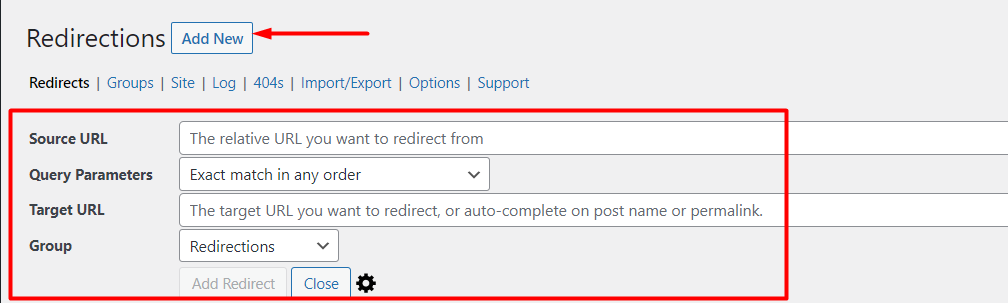
Adresa URL sursă: aceasta este adresa URL inițială de la care doriți să efectuați redirecționarea.
Parametri de interogare: Puteți lăsa acest lucru la setarea implicită „Potrivire exactă în orice ordine”.
Adresa URL țintă: aceasta este adresa URL către care doriți să redirecționați.
Grup: Vă permite să specificați dacă este doar o redirecționare sau o redirecționare ca urmare a postărilor modificate.
După ce ați adăugat redirecționarea, verificați dacă acum funcționează corect.
Cum se monitorizează erorile 404
Monitorizarea erorilor 404 de pe site-ul dvs. este esențială, astfel încât să fiți în măsură să urmăriți reclamele pentru a remedia erorile destul de devreme.
Există mai multe moduri prin care puteți urmări erorile 404 pe site-ul dvs. web. Unele dintre acestea includ:
i) Utilizarea pluginului de redirecționare
Cu ajutorul pluginului de redirecționare pe care l-am menționat mai devreme, puteți monitoriza cu ușurință erorile 404 din secțiunea Instrumente > Redirecționare > 404s din tabloul de bord WordPress.
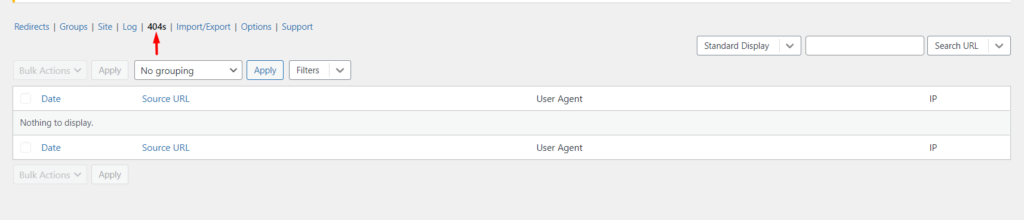
Dacă există erori 404 pe site, acestea vor fi redate în secțiunea 404s ilustrată în captura de ecran de mai sus.
ii) Google Search Console
Puteți vedea erorile 404 din Google Search Console, în secțiunea Accesare cu crawlere > Erori de accesare cu crawlere.
Cu toate acestea, această metodă necesită să verificați mai întâi site-ul dvs. cu Google, așa cum este prezentat aici. De asemenea, va trebui să fi trimis o hartă a site-ului, așa cum este prezentat aici.
iii) Utilizarea unui instrument de verificare a legăturilor întrerupte
Există o serie de instrumente de verificare a linkurilor întrerupte disponibile. Unele dintre aceste instrumente includ SiteLiner, Ahrefs Broken Link Checker și SiteBulb.
Cu unele dintre aceste instrumente, puteți chiar să configurați accesarea cu crawlere programată pentru verificări și monitorizare regulate.
Concluzie
Erorile 404 pot avea un impact negativ asupra utilizatorilor dvs., precum și asupra performanței site-ului dvs. Sperăm că informațiile împărtășite în acest articol vă vor fi de ajutor atunci când vine vorba de identificarea, remedierea și monitorizarea erorilor 404 de pe site-ul dvs.
Dacă aveți alte sugestii pentru a remedia erorile 404, vă rugăm să nu ezitați să lăsați un comentariu mai jos.
